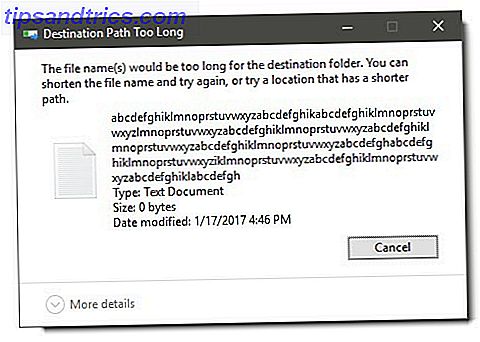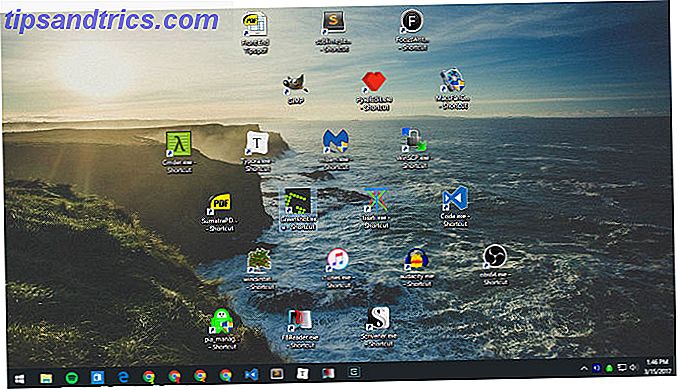Trots att mobila nätverk är snabbare än någonsin, har nätverksleverantörer fortfarande ett stränglag på data. Medan vi lita mer på strömmande tjänster och molnlagring hemma, är det inte förvånande att hitta dig själv utan att behöva data tack vare ett restriktivt mobilavtal.
Om du är trött på att springa ihop data eller racka upp massiva räkningar, är det dags att ta kontroll över din användning och begränsa vad din iPhone kan göra online.
Lär dig att övervaka användningen
Det bästa sättet att spara data är att vara medveten om exakt vad du använder, och de flesta operatörer tillhandahåller en app som låter dig övervaka användningen. Hämta enkelt din leverantörs app, logga in och kontrollera den på en semi-regelbunden basis - du kan till och med kunna lägga till en widget till iOS-anmälningscentralen Sätt din iPhone-meddelande till bättre användning med smarta widgets Sätt din iPhone-meddelande till bättre användning med Smarta widgets Det finns ett växande antal appar som utnyttjar Notifieringscenter med det specifika målet att placera ofta använda funktioner och information inom sträckans räckvidd. Läs mer . Vissa operatörer tillåter dig att ställa in varningar när saker blir låga, men mycket omger denna funktion.
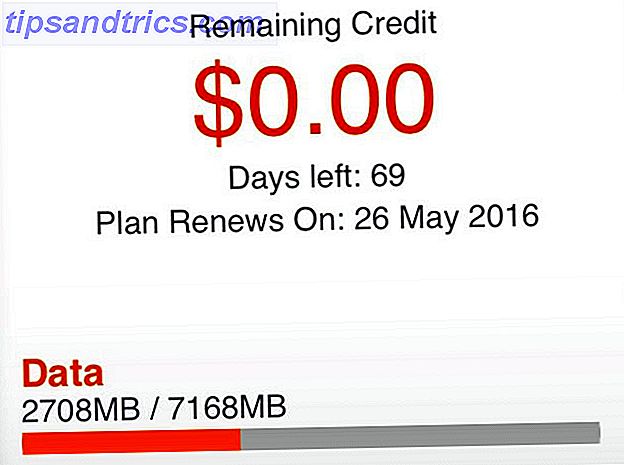
Ett annat sätt att göra det är att använda den inbyggda iOS-dataskärmen som finns under Inställningar> Mobil . Tyvärr finns det ingen möjlighet att återställa statistiken automatiskt, du måste göra det själv manuellt varje månad genom att rulla längst ner på sidan och slå på Återställ statistik .
Begränsa enskilda appar
Medan det kan tyckas extremt, kanske du inte vill ha en app som använder mobilnätet alls medan du befinner dig utanför huset. Om det låter som du, inaktivera åtkomst genom att gå till Inställningar och rulla ner tills du hittar den aktuella appen. Tryck på den och inaktivera Mobildata för att neka den Internet-åtkomst om du inte är ansluten till ett Wi-Fi-nätverk.

Tänk på att det här kommer att inaktivera all mobilnätåtkomst och kan sluta att appen fungerar korrekt (eller alls) när du använder 3G eller 4G. Som ett exempel kan du inte uppdatera flödet av en socialt nätverk, eller uppdatera din status, eller ta emot meddelanden i en snabbmeddelandeprogram som WhatsApp.
Det här kan vara användbart under vissa omständigheter - för vissa spel som följer med regelbundna uppdateringar i appen, kan du använda videostreamingstjänster som du bara vill använda hemma eller appar för molnlagring som du använder ibland.
Lås ner Facebook & Instagram
Facebook är banan i många iOS-användares liv - det suger inte bara upp din fritid, det äter också batteriet och mobila data. Detta stöds inte av att Facebook som standard är utformad för att automatiskt ladda upp allt videoinnehåll som du bläddrar förbi om du har för avsikt att titta på det eller inte. Detta är ett stort slöseri med data när du bara kan knacka på att spela i stället.

För att ändra den här inställningen startar du Facebook-appen och leder till fliken Mer . Bläddra ner och knacka på Inställningar> Kontoinställningar> Videor och foton och ändra automatisk uppspelning till Endast på Wi-Fi-anslutningar . Du kan också använda den här menyn för att aktivera eller inaktivera HD-uppladdningar för foton och videoklipp. Om du lämnar det här sparas data om du regelbundet delar videoklipp eller foton medan du är ute och om.
För Instagram, som också använder automatisk laddning av videoinnehåll, har du bara ett alternativ att hjälpa dig. Gå till fliken Profil och tryck på ikonen "cog" i det övre högra hörnet. Härifrån trycker du på Mobildatabas och aktiverar Använd mindre data . Sakerna laddas långsammare, men du sparar data.
Begränsa Apple Music, Spotify, Podcasts, och mer
Oavsett vilken strömmande tjänst du använder för underhållning pågår, är det bästa sättet att spara data att inte använda någon alls genom att synkronisera dina favoritlåtar så att de lagras lokalt på din enhet. Du kanske behöver göra ledigt utrymme Maximera ditt begränsade lagringsutrymme på iPhone: Så här maximerar du ditt begränsade lagringsutrymme på iPhone: Så här har iPhone brist på expanderbart lagringsutrymme alltid varit en öm punkt. Minnet i enheten när det är köpt är allt det någonsin kommer att ha. Behöver mer? Köp en ny iPhone. Apple har ökat ... Läs mer beroende på hur mycket musik du vill lagra.
För Apple Music kan du lagra musik lokalt genom att göra följande:
- Starta musikappen och hitta spellistan, albumet, genren (och så vidare) du vill spara offline.
- Tryck på logotypen "moln med nedåtpil" längst upp på objektet i fråga.
- Observera nedladdningsfönstret som visas. Du måste upprepa det här steget för varje ytterligare objekt.
Spotify- användare kan göra följande:
- Starta Spotify-appen och hitta spellistan, albumet, genren (eller eventuellt hela din samling) du vill synkronisera.
- Överst på skärmen aktivera Tillgänglig offline .
- Vänta på nedladdningen för att slutföra och upprepa för eventuella ytterligare objekt.
Om du använder en annan tjänst för att komma åt din musik, bör alternativet finnas där också - bara kaka runt tills du hittar det. Naturligtvis, när du har laddat ner din musik offline, vill du se till att du bara får tillgång till lokalt lagrade låtar.

På Apple Music kan du göra det på fliken Min musik - tryck bara på kategorin (Album, Artister, Genrer osv.) Och i fönstret som dyker upp, aktivera Endast nedladdad musik längst ner på listan. Kom ihåg att inaktivera den här inställningen när du vill ha fullständig åtkomst igen.
Spotify- användare ska gå till huvudmenyn (ikonen med tre vågräta linjer), tryck på Inställningar och sedan Uppspelning . Här kan du aktivera offline- läge för att stoppa Spotify från att försöka gå online och hämta musik.
Begränsa strömkvaliteten
Du kan inaktivera en strömmande apps tillgång till mobilnätet som alla andra appar med anvisningarna i början av den här artikeln, men det kommer att påverka din upplevelse, och du kan inte ens bläddra artister och lägga till album i din samling utan lyssnar på dem. Det är också trevligt att ha möjlighet att strömma om du vill, så varför inte begränsa strömkvaliteten istället?

För Apple Music huvudet till din iPhones inställningar> Musik och se till att Hög kvalitet på mobil är avstängd. Spotify tillåter användare tre nivåer av streamingkvalitet under appens inställningar> Streaming Quality- menyn - välj "normal" eller "hög" om du känner dig modig och undvik "extrem" för att spara data.
Älskar Podcasts?
Om du älskar podcasts (och vem gör inte? De 20 bästa podcasterna från 2015: Som rekommenderas av MakeUseOf De 20 bästa podcasterna från 2015: Som rekommenderas av MakeUseOf Har du någonsin undrat vad dina favorit MakeUseOf-författare lyssnar på när de vill lära sig något ny, höra en bra historia eller bara bli underhållen? Den här artikeln betyder att du inte behöver undra mer. Läs mer) då borde du skaffa dig en anständig podcast-app 6 Bästa iOS Podcast Apps för iPhone och iPad 6 Bästa iOS Podcast Apps för iPhone & iPad En podcast är som radioprogram som du lyssnar på för din bekvämlighet, och en bra podcasting-app kan hjälpa till att göra upplevelsen så mycket bättre. Läs mer och använd det för att ladda ner dina shows offline innan du lämnar huset, så att du kan njuta av dem på språng utan att oroa dig för datanvändningen.
Använd en datavänlig webbläsare
Safari är en skicklig webbläsare när det gäller att surfa på nätet, men det är inte utformat med minskad datakonsumtion i åtanke. Det finns dock några alternativa iOS-webbläsare Vilken är den bästa iOS-webbläsaren för dig? Här är 8 alternativ som är den bästa iOS-webbläsaren för dig? Här är 8 alternativ Framtiden är mobil. För att säkerställa en smidig mobilupplevelse är det därför nödvändigt att ha en mobilwebbläsare som du är bekväm med. Läs mer som kan komprimera de webbsidor du besöker för att ge en lättare, mindre funktionsrik upplevelse som är snyggare till din mobilplan.

Opera Mini har haft den här funktionen under en lång tid, och den innehåller två alternativ - "Opera Mini-läge", som kan spara upp till 90% av de data du använder med kraftig komprimering och "Opera Turbo mode" som upprätthåller en ganska rik webbupplevelse samtidigt som du sparar cirka 50% av de data du vill använda bara genom att surfa via Safari. Det innehåller också en "video boost" -funktion som komprimerar onlinevideor, men du borde verkligen undvika videoinnehåll helt och hållet om datanvändning är ett problem.

Googles Chrome för iOS har också den här funktionen, aktiverad via menyn Inställningar> Datasparare . Den använder en datakomprimeringsproxy för alla utom din säkraste trafik, vilket resulterar i en minskning av trafiken på 46% baserat på Googles egna nummer.
Inaktivera bakgrundsappdatering
Jag är inte övertygad om att om du avaktiverar den här funktionen kommer du att spara massor av data, men om appen är uppfriskande i bakgrunden och du inte använder dem ofta så kan du också spara några extra megabyte här och där.

Du kan göra ändringar via Inställningar> Allmänt> Uppdatering av bakgrundsapplikationer, men istället för att göra det är det bättre att begränsa åtkomsten på en per-app-basis för de som du sällan använder.
Senaste utväg: Använd 3G eller Inaktivera åtkomst
Slutligen, om du verkligen tycker att du brinner igenom data och du saknar viljekraften att göra något åt det, kan du alltid försöka sakta ner sakerna. 3G-nätverk är långsammare än 4G och ofta långt överbelastad, så du kan eventuellt spara data genom att få mindre surfning gjort. Personligen skulle jag aldrig rekommendera det, men det är ett alternativ för er som kämpar.

Gå till Inställningar> Mobil> Mobildataalternativ> Röst och data och välj 3G .
Hur använder du data?
Har du ett allvarligt problem med din mobilplan? Kanske bör du överväga att kolla in de bästa amerikanska dataplanerna och se hur dina jämförelser är de bästa amerikanska celldataplanerna för din smartphone De bästa amerikanska celldataplanerna för din smartphone Även om mobiltelefoner har förbättrats under åren har mobilplanerna antingen varit desamma eller blev värre. Lyckligtvis har vi hittat de bästa erbjudandenen för amerikanska smartphone-användare. Läs mer . Om du har lärt dig några särskilt dyra lektioner från att titta på några få YouTube-videoklipp på tåget, bekänn då alla nedan!
Har du några tips för andra läsare som kämpar för att kontrollera datanvändningen?
Bildkredit: Använd mobiltelefon och ropa av Dean Drobot via Shutterstock